![]()
ランディングページごとのコンバージョン数の集計を、Excelの「集計機能」で行う方法をご紹介します。
※自然検索オプション、その他流入オプションをご使用の場合、自然検索・その他流入についても、ランディングページごとのコンバージョン数を比較することが可能です。
※本手順はExcel2010をもとに作成しております。他バージョンのExcelをご利用の場合、手順の詳細が異なる可能性がございますので、お手数ですが公式サイトなどもご確認ください。
ランディングページごとの成果の比較方法
1.総括タブで、データの表示階層を「クリエイティブ単位」にした状態でCSVを出力する
※自然検索、その他流入の場合は、自然検索タブもしくはその他流入タブで、表示階層を「入口ページ単位」にした状態でCSVを出力する
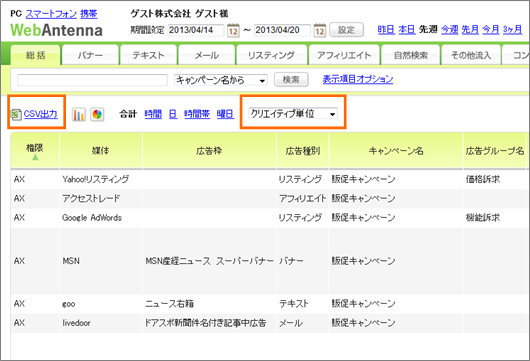
2.データをランディングページの昇順(または降順)で並べ替える
2-1.CSVのL1セル(「リンク先URL」列の1行目)を選択します。
※自然検索の場合はD1セル、その他流入の場合はC1セル(いずれも「入口ページ」列の1行目)を選択
2-2.メニューバーの「データ」→「並べ替え」を選択します。
2-3.『最優先されるキー』は「リンク先URL」、『昇順/降順』はどちらでもOK、『範囲の先頭行』は「タイトル行」にします。
※自然検索、その他流入の場合は、『最優先されるキー』は「入口ページ」を選択
2-4.これでデータが並べ替えられます。
3.Excel上で集計を行う
3-1.CSVの表全体を選択します。
3-2.メニューバーで「データ」→「小計」を選択します。
- 『グループの基準』は「リンク先URL」を選択
※自然検索、その他流入の場合は、「入口ページ」を選択 - 『集計の方法』は「合計」を選択
- 『集計するフィールド』では集計したい指標を選択
- 『現在の集計表と置き換える』『集計行をデータの下に挿入する』にチェック
これでExcelによる集計が完了します。
4.表の見やすさを改善
集計したランディングページごとにExcelのアウトラインができているので、「-」をクリックして折りたたんでいくと見やすくなります。ランディングページが多数ある場合は、アウトラインの「2」をクリックすると一度に折りたためます。(一度に展開したい場合は「3」をクリックしてください)
5.データが含まれる表の領域を選択する
シート全体の選択ではないことにご注意ください。
6.必要な領域だけをコピーする
6-1.メニューバーの「ホーム」→「検索と選択」→「ジャンプ」を選択し、「セル選択」ボタンをクリックします。
6-2.「可視セル」をチェックします。
7.コピー(コピーボタン、Ctrl+Cなど)して、別のシートに貼り付け
以上で集計結果のみを抽出した表を貼り付けられます。
後は不要な列を削除してご利用ください。
